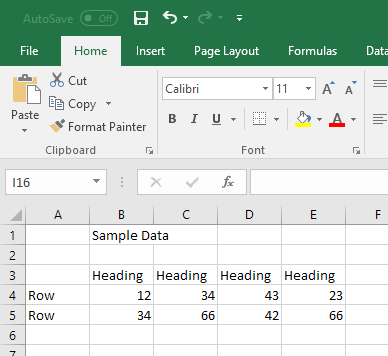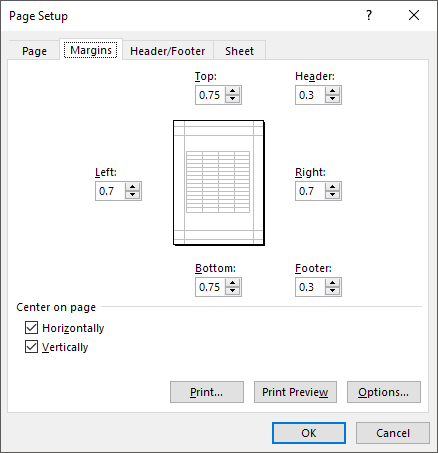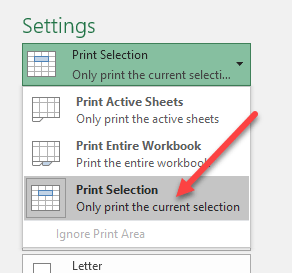小さなワークシートをExcelで作成した場合は、そのページを印刷するときに中央に置くことができます。デフォルトでは、ページの左上隅に印刷されます。
データを中央に配置する簡単な方法があります。印刷されたページ。
印刷時のワークシートの表示方法を確認するには、「ファイル」をクリックしてから「印刷」をクリックします。
上記のサンプルワークシートをプレビューすると、そのプレビューが表示されます。ページの左上隅に配置されます。
印刷ページにデータを集中させるには、ページレイアウト]タブをクリックします。次に、[ページレイアウト]タブのページ設定セクションの右下にある矢印ボタンをクリックします。
s>
[ページ設定]ダイアログボックスが表示されます。 [余白]タブをクリックします。 [ページの中心]見出しの下で、ページの余白の間に情報を左から右の中央に配置する場合は、[水平]チェックボックスをオンにします。情報をページの余白の中央に上下に揃えたい場合は、[垂直]チェックボックスをオンにします。
プレビュープレビューボタンをクリックすると、プレビュープレビューボタンが表示されます。データはページの中央に表示されます。
ページの中央揃えは、現在選択されているシートに対してのみ有効です。したがって、たとえシート2にフルページのデータがあるとしても、他のシートに影響を与えることなく、シート1に小さなデータセットを集中させることができます。
また、シートの1つのセクションを印刷したいだけで、中央に配置したい場合は、最初に印刷するデータを選択してください。データを選択したら、[ファイル印刷]に移動して、設定の下にドロップダウンを表示します。
アクティブシートを印刷するか、ブック全体を印刷するか、または現在の選択範囲に印刷するかを選択できます。これは、巨大なワークシートを持っているかもしれないが、要約グラフやグラフを印刷するだけで大変便利です。お楽しみください!